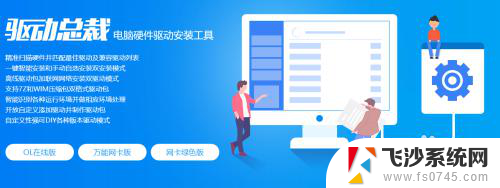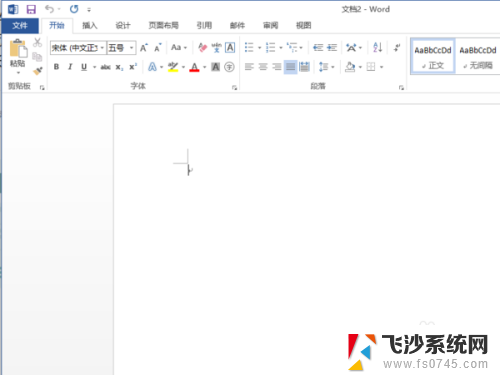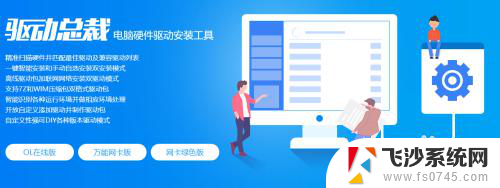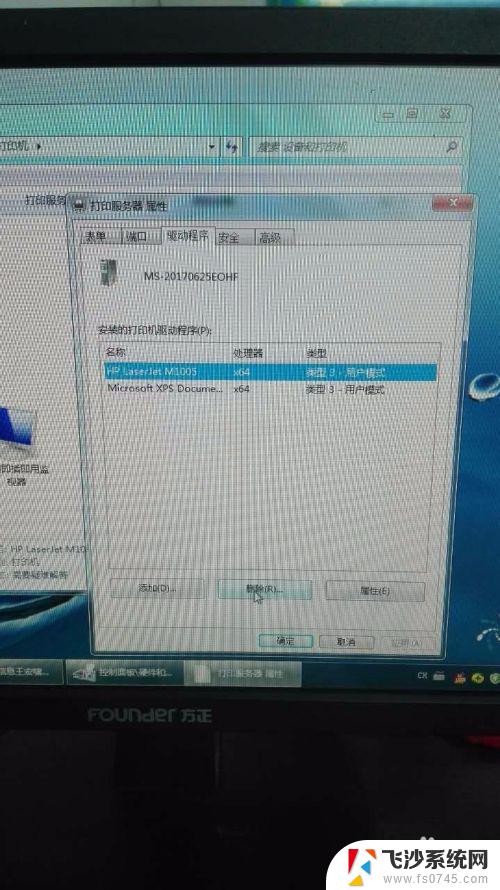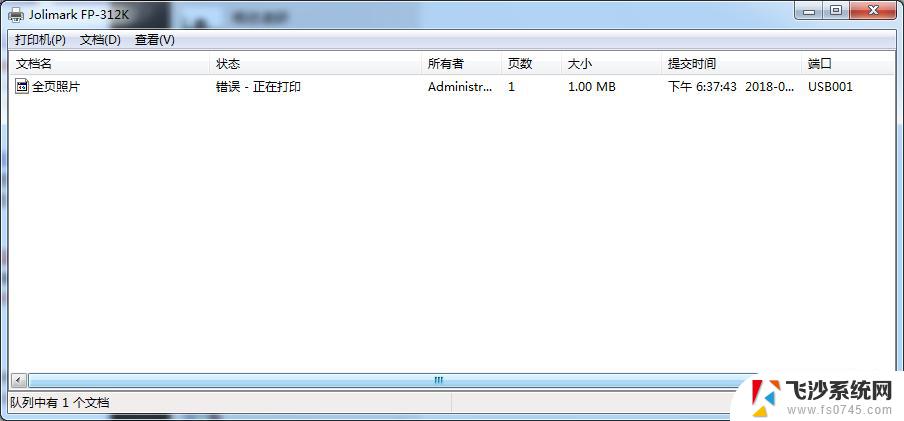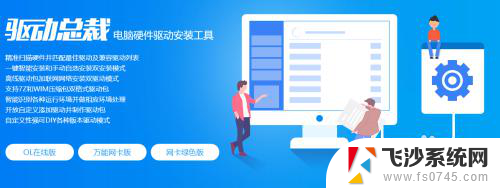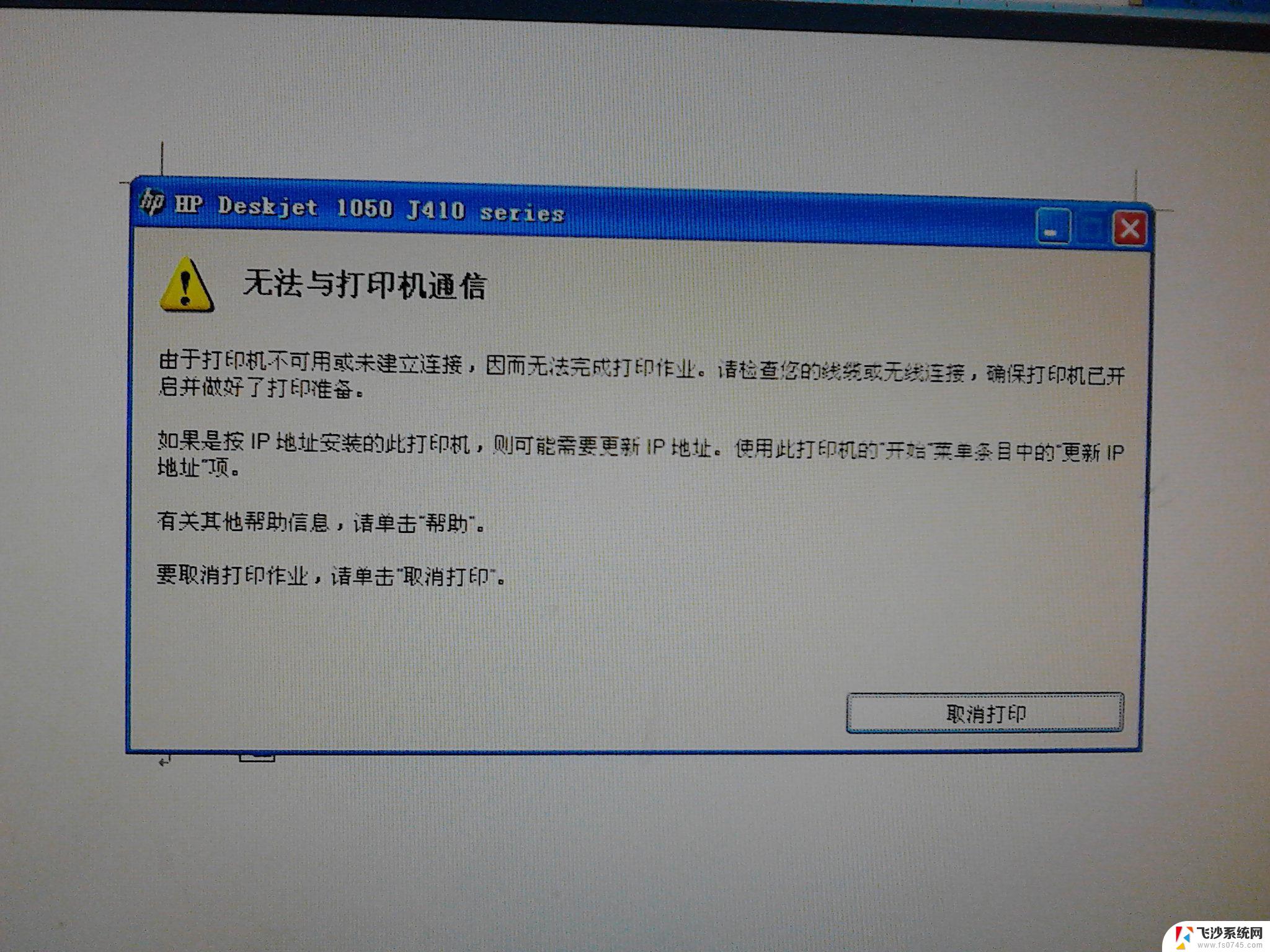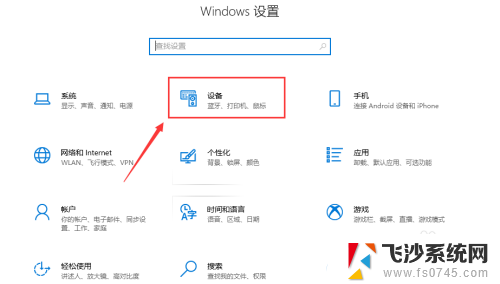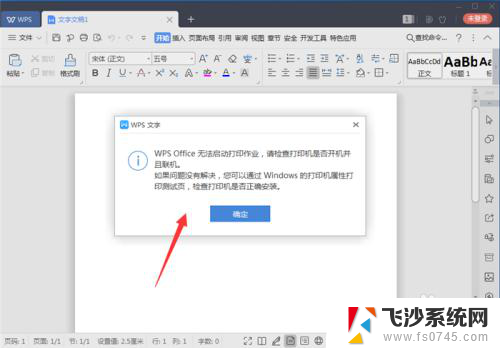epson l3110打印不出来 epson打印机无法正常打印解决方法
Epson L3110打印机在使用过程中可能会出现打印不出来的问题,这可能是由于打印机连接故障、打印设置错误或者墨水不足等原因造成的,为了解决这个问题,我们可以尝试重新连接打印机、检查打印设置、更换墨水等方法来排除故障,确保Epson打印机能够正常工作。通过这些简单的方法,我们可以轻松解决Epson打印机无法正常打印的问题,让打印工作更加顺利和高效。
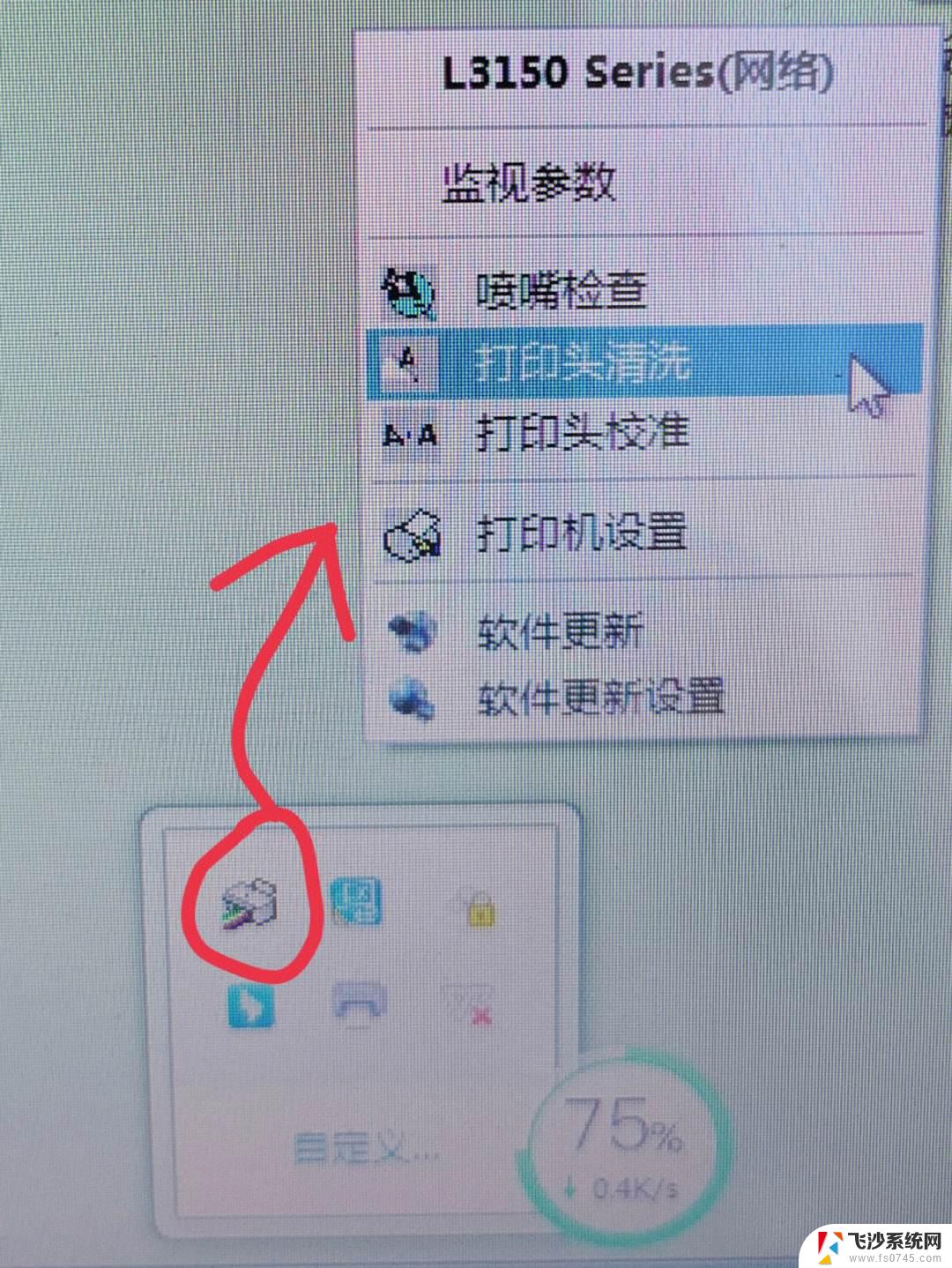
一、检查联机灯是否亮着
如果epson打印机无法正常打印,那么我们要检查一下打印机等是否亮着。如果亮着说明没有问题,是可以正常打印的,如果没有在联机状态,那么不通电自然是无法打印的。
二、清理缓存
如果epson打印机指示灯是开启的,那么也在联机状态下,仍然无法进行打印,那么我们可以清理一下缓存,此时就可以进行打印了。
三、取消暂停打印状态
epson打印机在打印的时候,无法正常打印,此时我们看一下取消暂停打印状态,所以打印不出来,单击清除“暂停打印”,就能正常开启了。
四、硬盘空间不足
epson打印机不能正常打印,可能是因为硬盘空间不足所导致的。我们可以对硬盘空间进行清理,找到“清理磁盘”选项,然后在“要删除的文件”列表框中勾选需要删除的文件类型,清理出足够的磁盘空间就能正常打印了。
五、打印是否超时
打印机在打印时可能会设置了时间,超时的时候是无法进行打印的。那么我们可以右键单击属性,然后选择“详细资料”选项,在“超时设置”下增加各项超时设置。
六、出现卡纸情况
epson打印机在使用的时候,经常会出现卡纸情况,可能是因为打印机长时间不用,纸张潮湿或者干燥所导致卡纸。可以换一批好的纸张使用。
七、重新安装驱动
epson打印机无法正常使用,长时间的使用,可能导致了驱动程序的损坏,我们可以重新安装一下驱动,然后进行打印。先删除原有驱动程序,在打印机窗口,右键单击打印机图标,再单击“删除”,把打印机原有驱动删除。
然后在打印机窗口,双击添加打印机图标,然后根据引导完成打印机驱动程序的安装。
以上就是关于epson l3110打印不出来的全部内容,有出现相同情况的用户就可以按照小编的方法了来解决了。